
лаба / documents-export-2013-10-05 / Лабораторная работа 6 - PowerPoint
.pdf3
Лабораторная работа № 6
Тема: Создание презентаций с помощью Microsoft PowerPoint.
Цель работы: научиться создавать презентации, создавать заметки к слайду, настраивать время показа презентации, настраивать режимы демонстрации презентации и сохранять презентацию в различных вариантах.
Теоретические сведения
Правила шрифтового оформления:
Шрифты с засечками читаются легче, чем гротески (шрифты без засечек);
Для основного текста не рекомендуется использовать прописные буквы.
Шрифтовой контраст можно создать посредством: размера шрифта, толщины шрифта, начертания, формы, направления и цвета.
Правила выбора цветовой гаммы.
Цветовая гамма должна состоять не более чем из двух-трех цветов.
Существуют не сочетаемые комбинации цветов.
Черный цвет имеет негативный (мрачный) подтекст.
Белый текст на черном фоне читается плохо (инверсия плохо читается). Правила общей композиции.
На полосе не должно быть больше семи значимых объектов, так как человек не в состоянии запомнить за один раз более семи пунктов чего-либо.
Логотип должен быть простой и лаконичной формы.
Дизайн должен быть простым, а текст — коротким.
Изображения домашних животных, детей, женщин и т.д. являются положительными образами.
Крупные объекты в составе любой композиции смотрятся довольно неважно. Аршинные буквы в заголовках, кнопки навигации высотой в 40 пикселей, верстка в одну колонку шириной в 600 точек, разделитель одного цвета, растянутый на весь экран — все это придает дизайну непрофессиональный вид.
Рекомендации по дизайну презентации
Чтобы презентация хорошо воспринималась слушателями и не вызывала отрицательных эмоций (подсознательных или вполне осознанных), необходимо соблюдать правила ее оформления.
Презентация предполагает сочетание информации различных типов: текста, графических изображений, музыкальных и звуковых эффектов, анимации и видеофрагментов. Поэтому необходимо учитывать специфику
4
комбинирования фрагментов информации различных типов. Кроме того, оформление и демонстрация каждого из перечисленных типов информации также подчиняется определенным правилам. Так, например, для текстовой информации важен выбор шрифта, для графической — яркость и насыщенность цвета, для наилучшего их совместного восприятия необходимо оптимальное взаиморасположение на слайде.
Рассмотрим рекомендации по оформлению и представлению на экране материалов различного вида.
Текстовая информация
размер шрифта: 24–54 пункта (заголовок), 18–36 пунктов (обычный текст);
цвет шрифта и цвет фона должны контрастировать;
тип шрифта: для основного текста гладкий шрифт без засечек (Arial,
Tahoma, Verdana);
курсив, подчеркивание, жирный шрифт, прописные буквы рекомендуется использовать только для смыслового выделения фрагмента текста.
Графическая информация
рисунки, фотографии, диаграммы призваны дополнить текстовую информацию или передать ее в более наглядном виде;
желательно избегать в презентации рисунков, не несущих смысловой нагрузки, если они не являются частью стилевого оформления;
цвет графических изображений не должен резко контрастировать с общим стилевым оформлением слайда;
иллюстрации рекомендуется сопровождать пояснительным текстом;
если графическое изображение используется в качестве фона, то текст на этом фоне должен быть хорошо читаем.
Анимация
Анимация – добавление к тексту или объекту специального видеоили звукового эффекта. Например, можно создать элементы текстового списка, влетающие на страницу слева по одному слову, или добавить звук аплодисментов при открытии рисунка.
Схема анимации – добавление к тексту на слайдах готовых видеоэффектов. В каждой схеме обычно содержится эффект для заголовка слайда и эффект для маркеров списка или абзацев текста на слайде.
5
Применение готовой схемы анимации:
1.Если схему анимации требуется добавить только на определенный слайды, выберите нужные слайды в области Слайды.
2.В меню Показ слайдов выберите команду Схемы анимации.
3.В области задач Дизайн слайда выберите из списка Применить к выделенным слайдам схему анимации.
4.Если схему анимации требуется применить ко всем слайдам,
нажмите кнопку Применить ко всем слайдам.
Звук
звуковое сопровождение должно отражать суть или подчеркивать особенность темы слайда, презентации;
необходимо выбрать оптимальную громкость, чтобы звук был слышен всем слушателям, но не был оглушительным;
если это фоновая музыка, то она должна не отвлекать внимание слушателей и не заглушать слова докладчика.
Единое стилевое оформление
стиль может включать: определенный шрифт (гарнитура и цвет), цвет фона или фоновый рисунок, декоративный элемент небольшого размера и др.;
не рекомендуется использовать в стилевом оформлении презентации более 3 цветов и более 3 типов шрифта;
оформление слайда не должно отвлекать внимание слушателей от его содержательной части;
все слайды презентации должны быть выдержаны в одном стиле.
Содержание и расположение информационных блоков на слайде
информационных блоков не должно быть слишком много (3-6)
рекомендуемый размер одного информационного блока — не более 1/2 размера слайда;
желательно присутствие на странице блоков с разнотипной информацией, дополняющей друг друга;
ключевые слова в информационном блоке необходимо выделить;
информационные блоки лучше располагать горизонтально, связанные по смыслу блоки — слева направо;
наиболее важную информацию следует поместить в центр слайда.
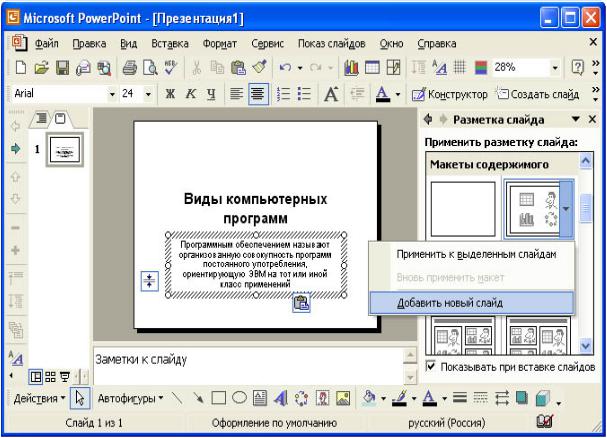
6
Создание презентации
Для создания презентации выберите команду Создать вменю Файл, а затем в панели задачи Создать презентацию щелкните ссылку Новая презентация. В окне Создание слайда выберите автомакет Титульный слайд и щелкните кнопку «ОК».
Щелкнув мышью в области заголовка слайда, введите заголовок презентации. Для вставки нового слайда с организационной диаграммой выберите в панели задач Разметка слайда макет Объект. Щелкнув на макете Объект стрелку справа, выберите в контекстном меню команду Добавить новый слайд, как показано на рисунке 4.1.
Рис.4.1 Вставка слайда.
Добавление рисунка в презентацию
Для вставки рисунка одновременно на несколько слайдов добавьте его в Образец слайдов (основной слайд, содержащий сведения о теме и структуре презентации, в том числе параметры фона, цветов, шрифтов,

7
эффектов, размер и положение заполнителей). Если нужно добавить рисунок только на те слайды, в которых использовалась разметка Титульный слайд, вставьте его в образец титульных слайдов (слайд, содержащий данные по примененному шаблону оформления, относящиеся к стилям титульных слайдов, включая параметры шрифтов, размеры и размещение рамок, параметры фона и цветовые схемы.).
В меню Вид выберите команду Образец, а затем — Образец слайдов. На эскизах слева выделите нужный образец слайдов или образец титульных слайдов. Добавьте рисунок в выбранный образец слайдов или образец титульных слайдов.
Инструкция:
1. На панели инструментов Рисование нажмите кнопку Добавить рису-
нок из файла  .
.
2.Выберите папку, содержащую нужный рисунок, а затем выделите файл рисунка.
3.Выполните одно из следующих действий:
-чтобы внедрить рисунок, нажмите кнопку Вставка;
-чтобы создать связь с файлом рисунка на жестком диске, щелкните стрелку рядом с кнопкой Вставка, а затем выберите команду Связать с файлом.
Создание организационной диаграммы
Вдокумент можно вставить организационную диаграмму, иллюстрирующую структуру организации или отражающую другие иерархические отношения — например, между членами семьи или разными видами внутри некоторого класса биологических организмов. Для добавления организационной диаграммы необходимо выполнить следующие действия.
Вменю Вставка выделите команду Рисунок и выберите пункт Организационная диаграмма. В документ будет вставлена организационная диаграмма с одним блоком верхнего уровня и тремя подчиненными ему блоками; кроме того, в окне появится панель инструментов Организаци-
онная диаграмма (рис. 4.2).
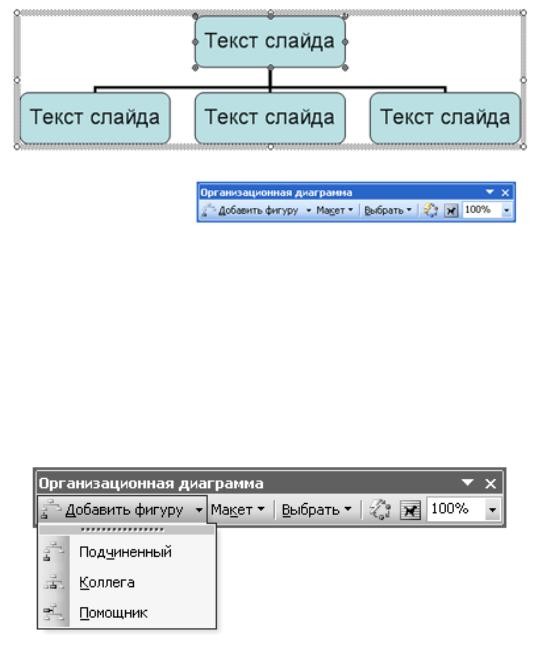
8
Рис.4.2 Организационная диаграмма
Чтобы добавить текст в блок диаграммы, щелкните в нем и введите нужный текст. Чтобы добавить новый блок, выделите какой-либо существующий блок, щелкнув в нем, затем щелкните стрелку вниз рядом с кнопкой Добавить фигуру на панели инструментов Организационная диаграмма и выберите нужное отношение, которое будет связывать новый блок с выделенным блоком, как показано на рис. 4.3.
Рис. 4.3. Панель инструментов Организационная диаграмма
Чтобы изменить общий стиль организационной диаграммы, нажмите кнопку Автоформат на панели инструментов Организационная диаграмма и выберите нужный стиль в диалоговом окне Библиотека стилей органи-
зационных диаграмм (рис. 4.4).

9
Рис. 4.4. Библиотека стилей организационных диаграмм
Добавление и изменение цвета фона, заливки или фонового изображения на слайдах
Для применения данного изменения только к определенным слайдам выберите нужные слайды, находясь в обычном режиме. В противном случае изменение будет применено для всех слайдов, которые следуют за первым из выбранных в шаблоне оформления.
В меню Формат выберите команду Фон. В группе Заливка фона нажмите кнопку со стрелкой под изображением и выполните одно из следующих действий: выберете один из цветов из цветовой схемы; выберете способ заливки или рисунка (градиентная, штриховка, текстура).
Установка интервалов времени для показа слайдов
Повторите следующую процедуру для каждого слайда, для которого требуется установить время показа:
1.В области Слайды в обычном режиме выберите слайды, для которых требуется установить интервал времени показа.
2.В меню Показ слайдов выберите команду Смена слайдов.
3.В группе Смена слайдов установите флажок автоматически после, затем укажите интервал показа слайда на экране в секундах.
10
Сохранение презентации
Презентация сохраняется в виде файла. Существуют различные подходы к сохранению презентации в зависимости от цели, с которой делается сохранение.
Самые распространенные варианты:
-сохранение с возможностью последующего развития и модификации
(формат .ppt);
-сохранение для показа (формат .pps);
-сохранение презентации для публикации в Интернет (формат .html или .mht)
-сохранение слайдов в виде отдельных графических файлов (форматы графических файлов)
-сохранение в качестве шаблона для разработки других презентаций.
Впервом случае презентация сохраняется в полном объеме в файле с расширением .ppt. При сохранении в данном формате можно выбрать версию программы PowerPoint, для которой будет сохранена презентация.
Сохранение презентации в формате .pps делается с целью максимально подготовить презентацию к показу. В данном случае предполагается, что на компьютере, где будет демонстрироваться презентация, имеется либо программа PowerPoint 2003, либо программа PowerPoint 2003 Viewer 2003. Последняя предназначена для просмотра презентаций, подготовленных в PowerPoint 2003 без использования самой программы PowerPoint 2003. При запуске просмотра презентации в формате .pps не открываются рабочие окна программ, а сразу начинается показ слайдов.
Для сохранения файла презентации в данном формате выполните команду Файл-Сохранить как. В окне Сохранение документа перейди-
те к папке, в которую сохраняется файл, в раскрывающемся списке Тип файла выберите Демонстрация Microsoft PowerPoint 2003 (*.pps), при необходимости в поле Имя файла введите имя файла, после чего нажмите кнопку Сохранить.
Втом случае, когда требуется опубликовать презентацию в Интернет, обеспечивая тем самым широкий доступ к презентации всем пользователям сети, следует сохранить презентацию в специальном формате .htm (.html) или .mht (.mhtl).
Для публикации презентации в Интернет в меню Файл-Сохранить как web-страницу.
11
Задание на лабораторную работу
1.Создайте презентацию на любую из перечисленных ниже тем - Выбрать тему презентации.
- Продумать структуру создаваемой презентации. - Создать образец слайда презентации.
- Выбрать цветовую схему слайдов.
- Выбрать шаблон оформления презентации.
- Ввести заголовки и подзаголовки будущих слайдов в режиме структуры. - Выбрать макет слайда.
- Перейти в режим слайда, ввести текст и добавить графические объекты.
2.Презентация должна содержать не менее 10-14 слайдов, в том числе:
-Титульный слайд.
-Слайд с оглавлением. Пункты оглавления оформляются как гиперссылки на слайды.
-Завершающий слайд.
3.Все слайды должны иметь единый стиль оформления.
4.В состав презентации должны входить: рисунки, диаграммы, таблицы.
5.Смена слайдом должна происходить в автоматическом режиме и должна сопровождаться эффектами анимации.
6.Должны быть заданы временные параметры переходов слайдов и эффектов анимации.
Список Возможных тем презентаций
1.Создать рекламный проспект своей специальности.
2.Структура ПК.
3.Представить краткую биографию известной личности.
4.Презентация фотоальбома.
5.Презентация программы Microsoft Word.
6.Презентация программы Microsoft Excel
7.Презентация программы PowerPoint, демонстрирующая ее возможности.
8.Календарь праздников года с описанием дат.
9.Рекламный проспект любого города.
10.Книга кулинарных рецептов.
11.Художественная выставка.
12.Выставка в автосалоне.
